So sichern Sie Ihr Alexa-Gerät
Alexa-fähige Geräte nehmen zu, zum Teil, weil sie nützlich sind, wenn Sie alle Hände voll zu tun haben oder etwas anderes tun müssen. Aber da sie immer wieder in Häusern, Geschäften und überall sonst auftauchen, machen sich die Menschen Sorgen um die Sicherheit. So verwalten Sie Ihre Alexa Sicherheit.
Allgemeine Alexa-Sicherheit und Datenschutz
Konzentrieren Sie sich zunächst auf die Grundlagen. Stellen Sie sicher, dass Ihr Amazon-Konto, Ihr Wi-Fi-Netzwerk und andere Internetnetzwerke über starke, sichere Passwörter Hacker werden nicht in der Lage sein, leicht zu erraten. Regelmäßig Aktualisieren Sie die Firmware Ihres Routers und andere physische Internetinfrastruktur zum Schutz vor Exploits.
Platzieren Sie Ihre Alexa aus Datenschutzgründen nicht in Bereichen, in denen Sie Gespräche nicht mithören möchten, z. B. Schlafzimmer oder Badezimmer. Bewahren Sie es in öffentlichen Bereichen auf, und wenn Sie in diesen Bereichen etwas Sensibles besprechen, deaktivieren Sie das Mikrofon, indem Sie die Stummschalttaste oben auf dem Gerät drücken.
Sie wissen, dass ein Amazon Echo-Gerät stummgeschaltet ist, wenn der Ring rot ist, und bei anderen Geräten wie dem Sonos One ist eine LED unter einem Mikrofonsymbol aus.
So deaktivieren Sie die Kamera auf Geräten wie dem Echo-Spot und der Echo-Show, streichen Sie vom oberen Bildschirmrand nach unten und tippen Sie auf Einstellungen > Geräteoptionen, dann tippe auf Kamera aktivieren umschalten zu aus.
Wählen Sie Alexa Skills mit Bedacht aus
So wie Sie keine Apps auf Ihr Telefon herunterladen sollten, ohne zu sehen, worauf die App Zugriff haben möchte, sollten Sie keine Fähigkeiten auf Alexa herunterladen, denen Sie nicht vertrauen.
Leider verlangt Amazon von Entwicklern nicht, dass sie vollständig offenlegen, auf welche Informationen ein Skill zugreifen wird, sondern einschließlich Links zu den allgemeinen Datenschutzrichtlinien und Nutzungsbedingungen des Entwicklers. Dies kann zwar nützlich sein, um Ihnen mitzuteilen, auf welche Informationen ein Entwickler zugreifen könnte, aber es gibt keine Möglichkeit, dies mit Sicherheit zu wissen. Wenn also ein Skill auf Daten zugreifen muss, die Sie nicht teilen möchten, lassen Sie es.
Für die Skills, die Sie bereits heruntergeladen haben, können Sie sehen, auf welche Berechtigungen sie zugegriffen haben.
-
Öffne deine Alexa-App und tippe auf Einstellungen > Alexa-Datenschutz > Skill-Berechtigungen verwalten.
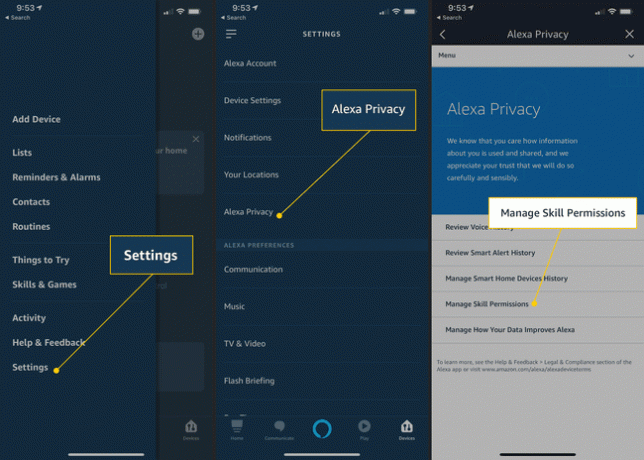
-
Sie sehen ein Menü mit Berechtigungen, die Skills anfordern können. Tippen Sie auf die Berechtigung und Sie sehen eine Liste der Fähigkeiten, die sie verwenden. Deaktivieren Sie diese Berechtigung mit dem Schalter rechts neben dem Skill.

Bitten Sie Alexa, alle Skills, die Sie nicht mehr sammeln möchten, zu deaktivieren. Wenn Sie beispielsweise Lyft abschalten möchten, sagen Sie "Alexa, deaktiviere Lyft."
Entfernen von Amazons Datenzugriff von Alexa
Eine andere Möglichkeit, die Sicherheit von Alexa zu verwalten, besteht darin, zu verhindern, dass Ihr Gerät Daten an Amazon sendet. Sie tun dies über dasselbe Menü, in dem Sie die Alexa-Skill-Berechtigungen überprüfen. Zapfhahn Verwalten Sie, wie Ihre Daten Alexa verbessern und deaktivieren Verwenden Sie Sprachaufzeichnungen, um bei der Entwicklung neuer Funktionen zu helfen und Verwenden Sie Nachrichten, um Transkriptionen zu verbessern. Dadurch wird eingeschränkt, welche Daten und Aufzeichnungen Ihre Alexa direkt an Amazon sendet.
Aktivieren einer Sprach-PIN für Alexa
Wenn Sie die Möglichkeit anderer Personen in Ihrem Haushalt einschränken möchten, Artikel mit ihrer Stimme von Alexa zu kaufen, können Sie eine Sprach-PIN aktivieren.
Gehe zu Einstellungen > Alexa-Konto > Spracheinkauf.
-
Wenn Sie den Spracheinkauf vollständig deaktivieren möchten, deaktivieren Sie Kauf per Stimme.

Wenn Sie 1-Click bei Amazon nicht aktiviert haben, funktioniert der Spracheinkauf nicht. Ziehen Sie auch in Betracht, 1-Click zu deaktivieren, wenn Sie sich über unerwünschte Käufe Sorgen machen.
-
Aktivieren Sprachcode und legen Sie eine PIN fest.
Die PIN wird in den Einstellungen der App angezeigt. Stellen Sie sicher, dass Ihr Telefon gesichert und nicht physisch zugänglich ist.
Zapfhahn Einkauf von Kinderfähigkeiten und deaktivieren Sie es, wenn Sie Bedenken haben, dass Kinder ohne Ihre Erlaubnis Fähigkeiten hinzufügen.
So löschen Sie Aufnahmen von Ihrem Alexa
Alexa bietet zwei Tools mit Aufzeichnungen. Mit einer können Sie die Aufnahme löschen, aber die andere ist genauso wichtig, da Sie Alexa mitteilen können, was sie hören und was nicht. Wenn Sie etwas Zeit damit verbringen, dies zu verfeinern, werden falsche Aufzeichnungen eingeschränkt und Ihre Privatsphäre verbessert.
Öffnen Sie Ihre Alexa-App und wählen Sie dann Einstellungen > Alexa-Konto > Geschichte.
-
Dies öffnet ein Menü mit allen Informationen, die Alexa aufgezeichnet hat. Es gibt keine Funktion zum Löschen aller, daher müssen Sie jeden Befehl einzeln löschen. Tippen Sie auf den kleinen Pfeil rechts neben der Aufnahme, dann Aufnahme löschen.

Beantworten Sie vor dem Löschen der Aufnahme die Frage "Hat Alexa das Gewünschte getan?" Zapfhahn Jawohl um Ihre Alexa zu trainieren, auf diese Aufforderungen zu achten, oder tippen Sie auf Nein um ihm beizubringen, diese Bitten zu ignorieren. Dies wird dazu beitragen, unnötige Aufnahmen zu begrenzen.
Weckwörter für Alexa ändern
Wenn Sie nicht möchten, dass Ihr Gerät auf das Wort „Alexa“ reagiert, sagen Sie „Alexa, ändere das Aktivierungswort“. Sie können wählen aus „Alexa“, „Amazon“, „Computer“, „Echo“ und „Ziggy“. Dies kann die Fähigkeit anderer Personen einschränken, mit Ihrem zu interagieren Gerät.
Das Ändern des Aktivierungsworts sollte nicht als starkes Sicherheitsmerkmal angesehen werden. Die Wortliste ist online allgemein zugänglich und jemand kann die Liste einfach durchgehen, bis das Gerät reagiert.
